联想笔记本接通电源不充电怎么办 联想笔记本电源插入电池未充电怎么办
联想笔记本接通电源不充电怎么办,现代人生活和办公中,笔记本电脑已经成为了不可或缺的工具。然而使用笔记本电脑的过程中,有时我们会遇到不充电的问题,这不仅会给我们的工作和生活带来不便,还会影响我们的心情和情绪。具体来说很多用户反映联想笔记本在插入电源后无法充电,或即便插上电源也不能充电,这让人十分苦恼。那么联想笔记本接通电源不充电该怎么办?联想笔记本电源插入电池未充电又该如何处理呢?下面我们就来简单介绍一下相关的解决方法。
联想笔记本电源插入电池未充电怎么办
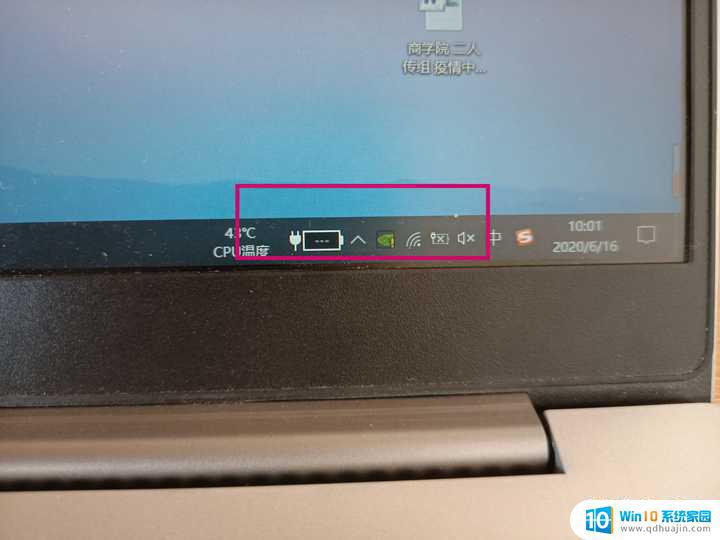
如今每一个进入大学校园的大学生,或是参加工作的人,几乎都需要人手一台 笔记本电脑 ,来完成学习或是工作上的要求。而作为国内最受欢迎的笔记本电脑品牌之一,联想在近几年来一直受到广泛的关注。联想的笔记本电脑几乎包含了各个价位段不同需求的产品。但最近有不少的消费者反映,电脑在使用时经常出现“电源已接通”但未充电的问题,下面我们就来看看相关的解决方法。
原因分析:
出现这样的原因有可能是长时间没有充电,导致电池的内部电量耗完后亏电严重.只是电脑充电的保护,不让过充而已,只要设置一下电池选项一般就可以解决问题了。
方法/步骤
1.右击任务栏“电源”图标,从弹出的右键菜单中选择“电源选项”项进入电源详细设置界面。
2.当然,如果任务栏右下角没有“电源”图标,我们可以通过“控制面板”进入。右击“Windows开始菜单”,从弹出的右键菜单中选择“控制面板”项。
3.当打开“控制面板”界面后,右击的“电源选项”按钮,即可打开“电源选项界面,在此就可以进行详细的设置啦。
4.从打开的“电源设置”界面中,点击“电源指示器上显示的计划”栏目中,对应项右侧的“更改计划设置”按钮。
5.此时将打开“更改计划”界面,点击左下角的“更改高级电源设置”按钮。
6.从打开的“电源选项”窗口中,切换到“Lenovo电源管理”选项卡,点击“启动联想电源管理软件”按钮。
7.当打开“Energy Management”界面,在“电源”选项卡界面,勾选“最长续航时间”选项。
8.接着在“电源”选项卡界面,点击“电池信息”按钮,此时就可以查看到当前电池的“充电状态”为“充电中”。
9.点击任务栏右下角的“电源”图标,此时将打开“电源信息”界面。从中就可以查看到当前电池的状态为“电源已接通,正在充电”。
解决方法:
1、关机,拔下电源,拔出电池,再插上电源,然后开机;
2、再关机,拔下电源,再装上电池,插上电源,这时候应该就会看到电池显示灯亮,表示可以正常充电;
3、接着开机,应该就会显示电源已接通,正充电。
4、再不行的话就右击电源选项,然后点击更改高级电源设置.然后将使用电池选择为“是”,点击确定退出应该就可以了。
如果你的联想笔记本接通电源后没有充电,或者连接电池后未充电,请先检查电源适配器和电池是否正常,尝试重启一下电脑,以及将电源适配器插入不同的插座并等待一会儿。如果问题仍然存在,请联系联想售后服务人员进行维修。保持耐心和冷静,问题总能得到解决。
联想笔记本接通电源不充电怎么办 联想笔记本电源插入电池未充电怎么办相关教程
热门推荐
电脑教程推荐
win10系统推荐
- 1 萝卜家园ghost win10 64位家庭版镜像下载v2023.04
- 2 技术员联盟ghost win10 32位旗舰安装版下载v2023.04
- 3 深度技术ghost win10 64位官方免激活版下载v2023.04
- 4 番茄花园ghost win10 32位稳定安全版本下载v2023.04
- 5 戴尔笔记本ghost win10 64位原版精简版下载v2023.04
- 6 深度极速ghost win10 64位永久激活正式版下载v2023.04
- 7 惠普笔记本ghost win10 64位稳定家庭版下载v2023.04
- 8 电脑公司ghost win10 32位稳定原版下载v2023.04
- 9 番茄花园ghost win10 64位官方正式版下载v2023.04
- 10 风林火山ghost win10 64位免费专业版下载v2023.04